
品牌型号:SanDisk Cruzer Blade
操作系统版本:Windows 10
软件版本:DiskGenius 5.4.2
1、检查U盘是否正确连接到电脑,确保插口无松动。
2、打开设备管理器,查看U盘驱动是否正常,如有异常请更新驱动。
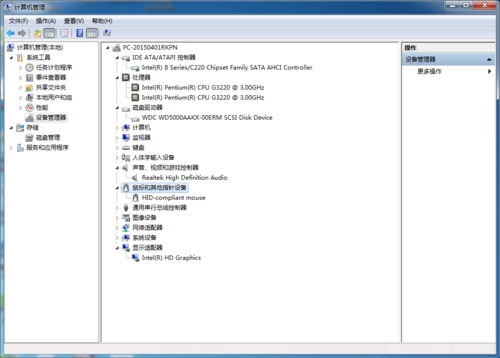
1、打开磁盘管理工具,找到对应的U盘。

2、右键点击U盘,选择"删除卷",然后再次右键点击U盘,选择"新建简单卷"。
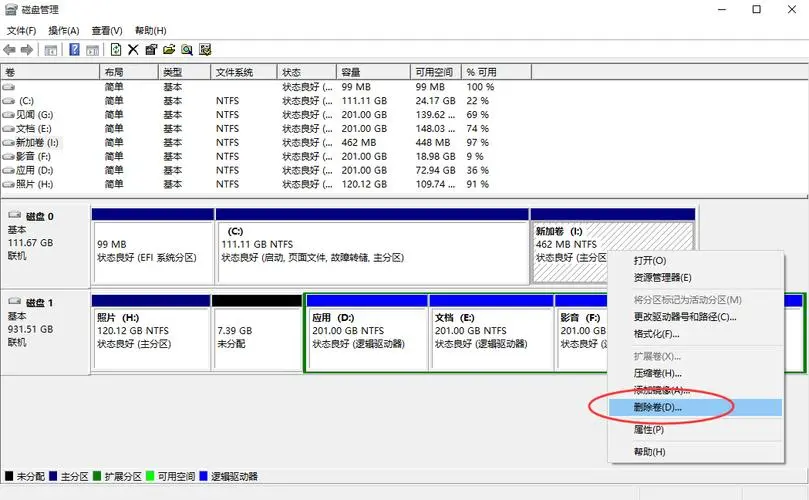
3、按照向导进行操作,选择文件系统和分区大小,完成后点击"完成"。
1、按下Win+R组合键,打开运行窗口,输入"cmd"并按下回车键。
2、在命令行窗口中输入"diskpart"并按下回车键。
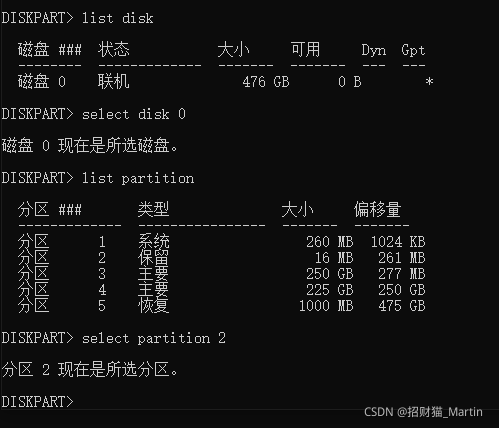
3、输入"list disk",找到对应的U盘编号。
4、输入"select disk X"(X为U盘编号),然后输入"clean"。
5、输入"create partition primary",然后输入"format fs=ntfs quick"。
通过检查U盘连接和驱动、使用磁盘管理工具或命令行工具,我们可以解决U盘格式化失败,无法清除数据的问题。在操作过程中,务必谨慎操作,避免误操作导致数据丢失。如果问题仍然存在,建议联系专业人士进行进一步的检修或数据恢复。